Generuj konfigurowalny plik XML z produktami z Twojego sklepu
Aplikacja umożliwia zaawansowane filtrowanie produktów, które mają znaleźć się w pliku oraz rozbudowaną konfigurację samego feeda. Dzięki niej masz pełną kontrolę jakie produkty i w jaki sposób znajdują się w pliku, dzięki czemu Twoje działania marketingowe będą skuteczniejsze i bardziej efektywne.
Co umożliwia aplikacja 1but.pl od Mamezi?
Z pomocą aplikacji możesz:
- ustawić aby wybrane magazynowe warianty stały się osobnymi produktami w pliku,
- dokonać mapowania wymaganych atrybutów.
W dodatku możesz skonfigurować, które produkty mają się znaleźć w pliku, ze względu na:
- producentów,
- kategorie,
- cenę,
- stan magazynowy,
- priorytet.
a także wykluczyć bądź uwzględnić produkty:
- z ceną promocyjną,
- będące nowościami,
- będące bestsellerami,
- będące zestawami.
Oczywiście poza stosowaniem powyższych filtrów możesz ręcznie wybrać produkty, które mają być uwzględnione lub wykluczone, za pomocą masowych akcji.
Proces instalacji aplikacji 1but.pl w sklepie Shoper
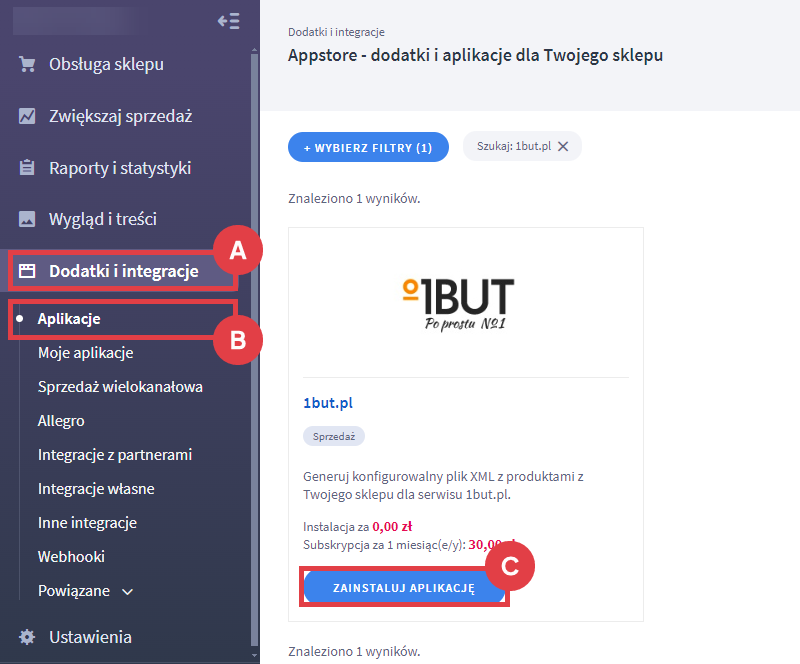
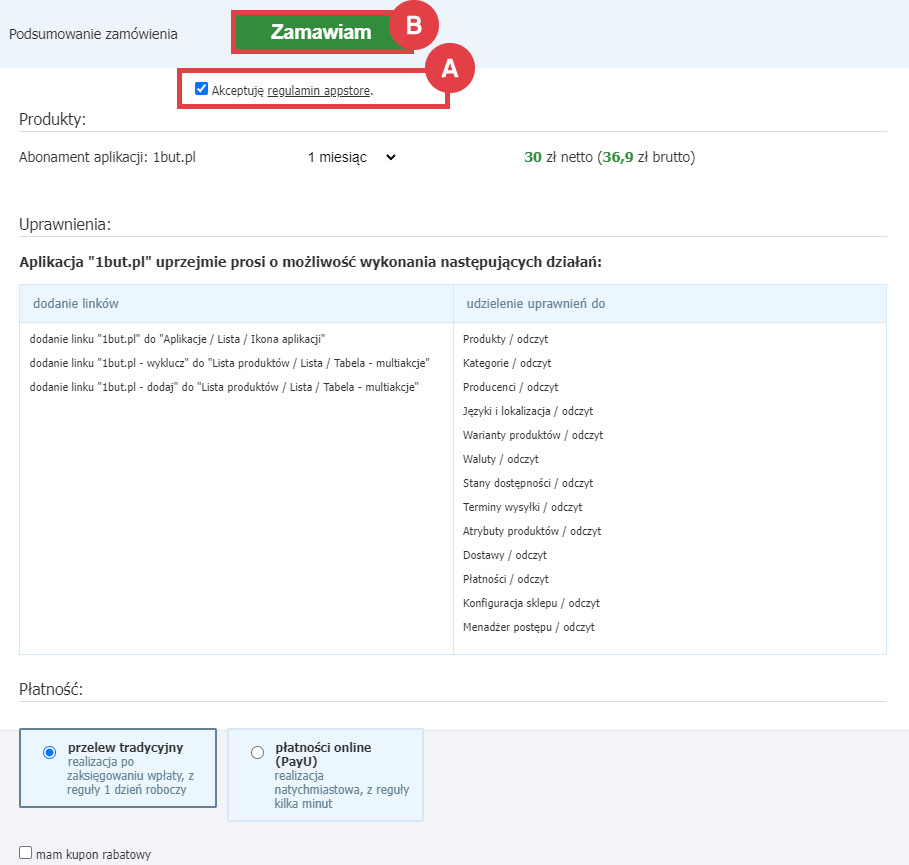
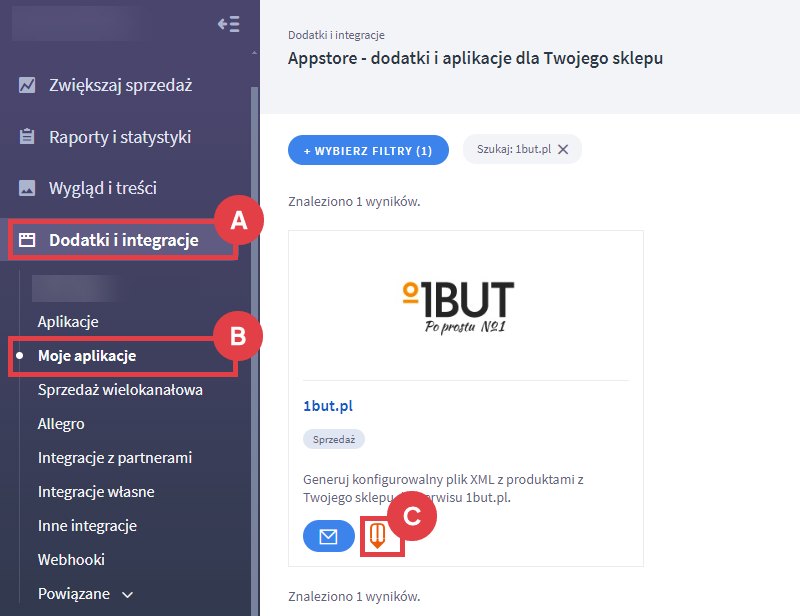
Pojawi się pierwszy ekran aplikacji gotowej do działania.
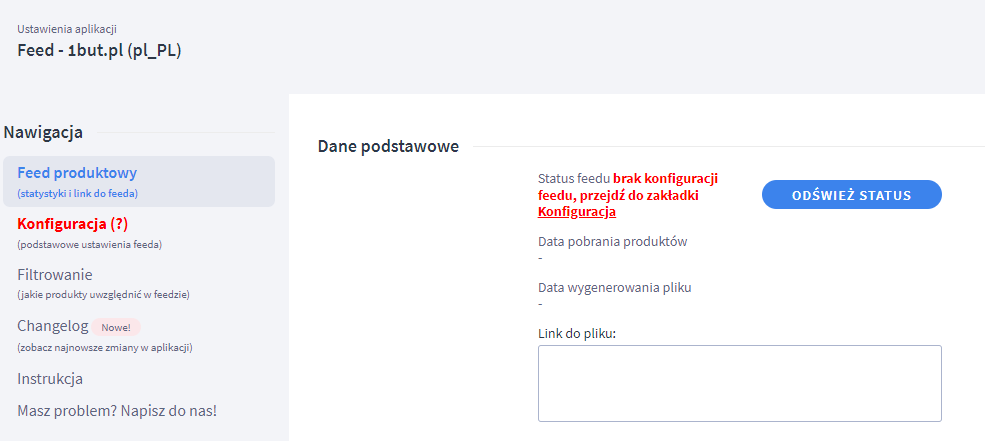
Dodatkowe materiały informacyjne
Więcej informacji na temat obsługi aplikacji znajdziesz w: Feedy produktowe Mamezi Studio.
Aby zautomatyzować działania w zakresie obsługi zamówień, połącz swój sklep internetowy z dopasowanym systemem ERP.
Warto zapamiętać!
- Do czego służy konfigurowalny plik XML z produktami ze sklepu?
- Jak aplikacja 1but.pl rozszerza możliwości sklepu internetowego Shoper?
- Jak pobrać aplikację 1but.pl w sklepie internetowym Shoper?
- Jakie inne materiały pomocą Ci przygotować konfigurowalny plik XML z produktami dla serwisu 1but.pl?